Vista IIS7添加PHP Vista IIS7添加PHP支持的方法
人气:0想了解Vista IIS7添加PHP支持的方法的相关内容吗,在本文为您仔细讲解Vista IIS7添加PHP的相关知识和一些Code实例,欢迎阅读和指正,我们先划重点:Vista,IIS7,PHP,下面大家一起来学习吧。
最后我还是用的老方法,ISAPI,选用了一个5.3以前的版本,我选的是5.2.11。 php-5.2.11-Win32.zip的下载地址
http://cn2.php.net/distributions/php-5.2.11-Win32.zip
如果上面的地址不好始,也可以去下面这个地址去从其他镜像下载
https://m.qb5200.com/www.qb5200.com/softs/2180.html
把php-5.2.11-Win32.zip下载回来之后,把里面的文件解压到C:\php目录下(或者是D盘E盘也都行,只是我习惯放C盘)。
还要确认一点,在Vista的“打开或关闭Windows功能”里不但要安装IIS,而且还要安装两个重要的ISAPI组件,如下图:
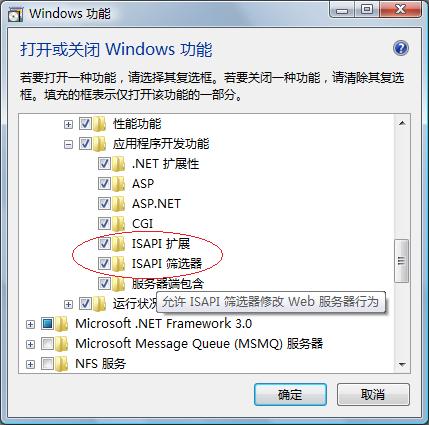
下面开始配置PHP了……
1、把PHP目录下的php.ini-dist(显示扩展名)改成php.ini,然后用记事本打开,在里面找到extension_dir = "./",然后把里面的./改成c:\php(就是把PHP解压到的那个路径)。
2、还是在php.ini这个文件里,找到下面这三行,把它们前面的分号删掉(带分号是注释的意思)
extension=php_mbstring.dll
extension=php_mssql.dll
extension=php_mysql.dll
3、把php.ini保存,然后复制到Windows目录下。extension=php_mssql.dll
extension=php_mysql.dll
4、打开Vista管理工具中的“Internet信息服务(IIS)管理器”,在“应用程序池”中新建一个应用程序池,取名为PHP,.Net版本为“无托管代码”。
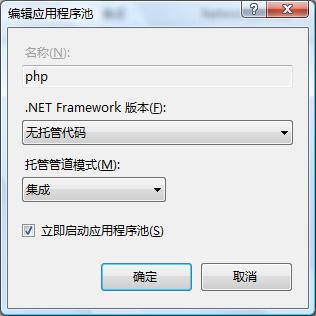
5、在“ISAPI筛选器”中点右键“添加”,起名为php,可执行文件选成C:\php\php5isapi.dll。
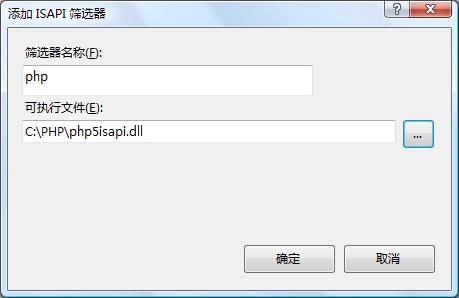
6、在“ISAPI和CGI限制”里点右键“添加”,路径还是选成c:\php\php5isapi.dll,描述还写成php,选中“允许执行扩展路径”。
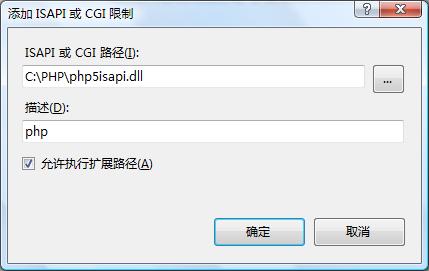
7、在“处理程序映射”里右键“添加脚本映射”,请求路径填*.php,可执行文件还选c:\php\php5ispai.dll,名称还叫php。
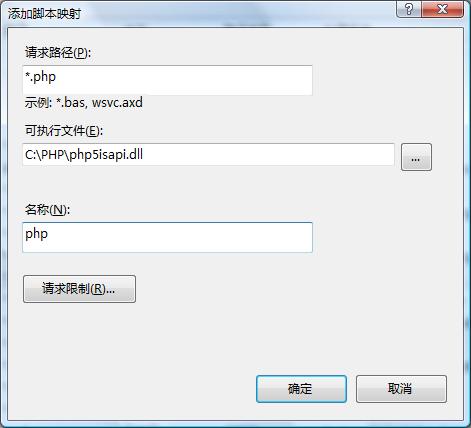
8、以上工作做完后就基本完工了,下面测试:
在IIS指定的站点目录下建一个文件夹,就叫php(我之所以要搭建php+iis,主要是因为我要开发及管理的项目里既有php,也有asp和.net的),然后在这个php目录里新建一个文件phpinfo.php,里面的内容就是经典的PHP测试函数:
 <?php
<?php phpinfo();
phpinfo(); ?>
?>保存后打开浏览器看结果:localhost/php/phpinfo.php,如果能看到类似下面的页面就说明你成功了:
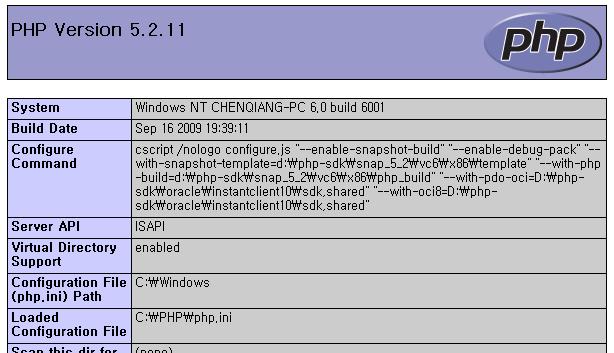
加载全部内容